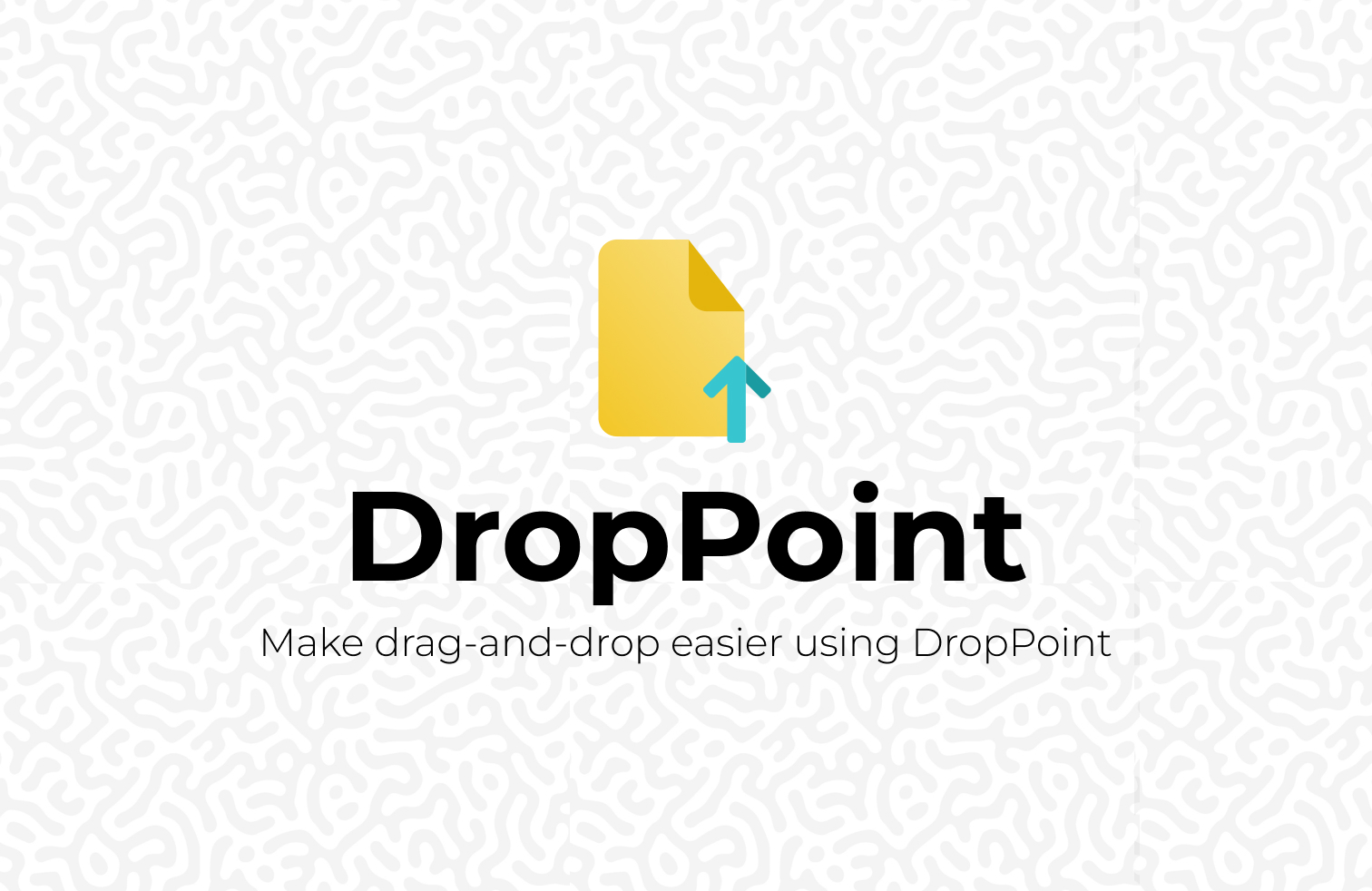DropPoint - 드래그 앤 드롭을 더욱 쉽게 만들어줍니다.
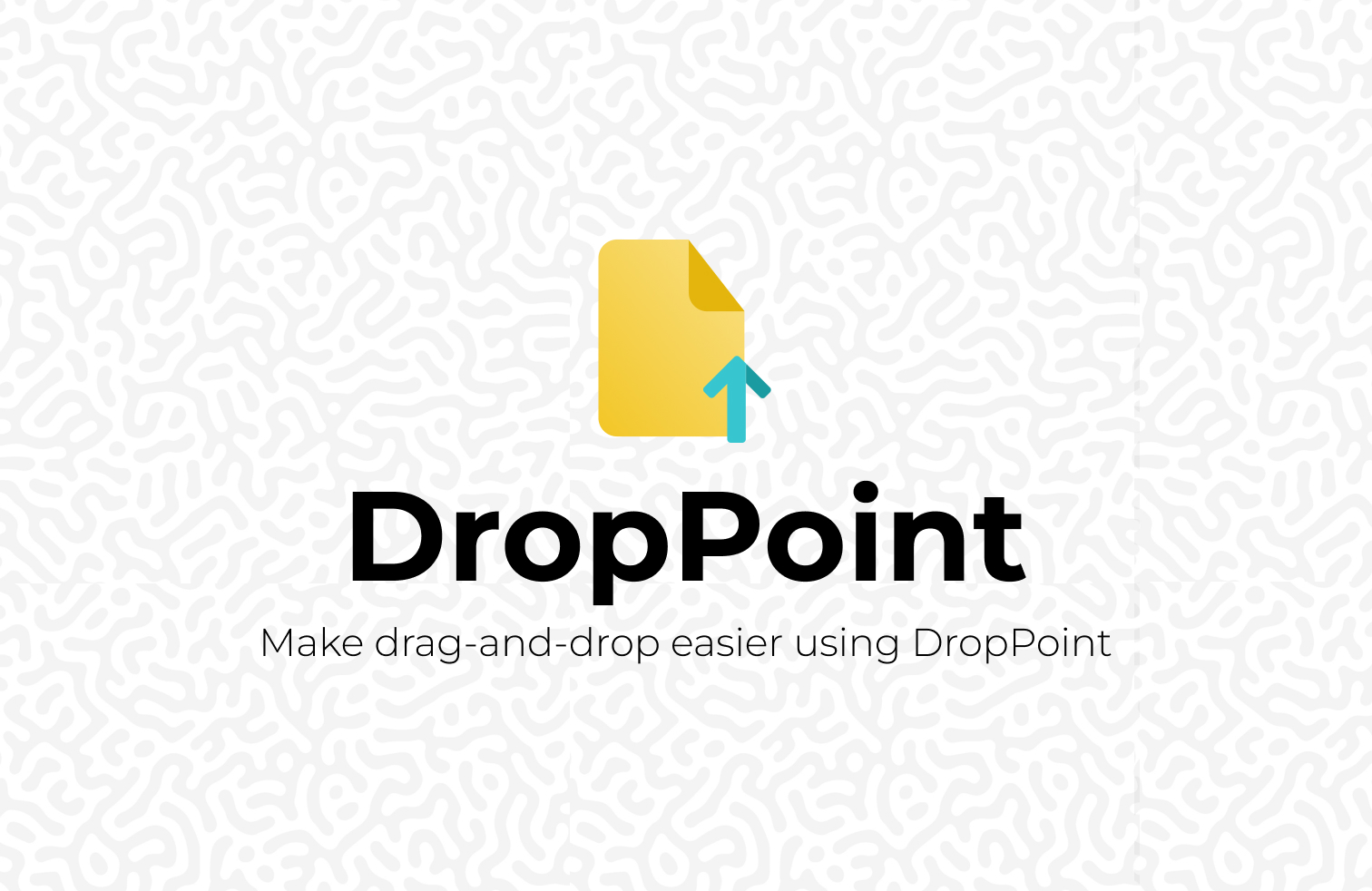
DropPoint를 사용하면 드래그 앤 드롭을 더 쉽게 만들 수 있습니다!
DropPoint를 사용하면 창을 나란히 열지 않고도 콘텐츠를 드래그할 수 있습니다.
Windows , Linux 및 MacOS 에서 작동합니다.
목차
- 데모
- 동일한 데스크탑의 최대화된 창에서
- 다양한 가상 데스크탑/작업 공간의 창 전반에 걸쳐
- ? 설치방법(일반설치)
- ✌️ 사용법
- 개발자 설치
- 기부금
- ❤️ 크레딧
- 관련된
데모
동일한 데스크탑의 최대화된 창에서
다양한 가상 데스크탑/작업 공간의 창 전반에 걸쳐
? 설치방법(일반설치)
최신 릴리스를 다운로드하려면 릴리스 페이지로 이동하세요.
- 윈도우
- 릴리스에서
DropPoint-1.xx-win.zip 다운로드하고 빈 폴더에 추출합니다. DropPoint.exe 실행합니다. - 가상 데스크톱(Windows)에서 고정성을 활성화하려면 DropPoint가 실행되는 동안 작업 보기로 이동하여 마우스 오른쪽 버튼을 클릭하고 "모든 데스크톱에 이 앱의 창 표시"를 선택합니다. 다른 운영 체제의 고정성은 기본적으로 작동합니다.
- 스코틀랜드 사람
- 릴리스에서
DropPoint-1.xx-intel.dmg 또는 DropPoint-1.xx-arm64-Apple-Silicon.dmg (Apple M1 장치에만 해당)를 다운로드하고 설치합니다. "시스템 환경설정 > 보안 및 개인 정보 보호 > 어쨌든 열기"를 엽니다.
- 리눅스
- 모든 Linux 배포판:
DropPoint-1.xxAppImage 다운로드하여 실행하세요. - Debian 기반 배포판(Ubuntu, Mint, PopOs 등):
droppoint_1.x.x_amd64.deb 다운로드하세요. - Arch 기반 배포판(Manjaro, Arch 등):
droppoint-1.xxtar.gz 다운로드 - RHEL 기반 배포판(Fedora, Red Hat 등):
droppoint-1.xxx86_64.rpm 다운로드합니다.
✌️ 사용법
- 시스템의 파일이나 폴더를 DropPoint로 끌어서 놓은 다음 원하는 위치로 이동하여 끌어서 놓으십시오.
- 인스턴스를 닫으면 기본적으로 앱이 트레이로 최소화됩니다. 인스턴스를 열려면 시스템 트레이를 클릭하세요. 종료하려면 트레이 아이콘을 마우스 오른쪽 버튼으로 클릭하고 종료를 클릭하세요.
- DropPoint가 시스템 트레이에 있는 동안 PC의 아무 곳에서나 Shift + Caps Lock을 누르면 마우스 위치에 DropPoint의 새 인스턴스가 생성됩니다. (Windows 및 Linux에서 테스트됨) (단축키는 MacO에서 Shift + Tab 입니다.)
개발자 설치
PC에 NPM과 Git이 설치되어 있어야 합니다.
- 저장소를 복제하고 디렉토리로 변경
git clone https://github.com/GameGodS3/DropPoint.git
cd DropPoint
- 종속성 설치 및 실행
기부금
기여를 환영합니다?.
끌어오기 요청을 하기 전에 기여 지침과 끌어오기 요청 템플릿을 참조하세요.
❤️ 크레딧
- CI/CD 및 릴리스를 제공해 주신 Ajay Krishna KV에게 큰 감사를 드립니다.
- Icons8의 유창한 아이콘
관련된
- MacOS의 Dropover 앱에서 영감을 받은 프로젝트
- Linux 친화적이고 GTK 기반 대안을 찾으려면 PyDrop을 확인하세요.